ロッカーマスター : ロック画面カスタマイズアプリ!好きな写真でパターンが作れる!
[PR記事]
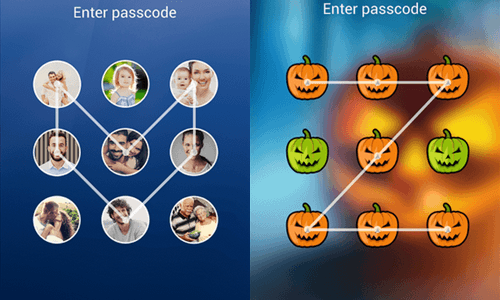
【アプリの特徴】
- ロック画面のパターン・PINボタンをカスタマイズできる
- 好きな写真を使ったボタンも作れる
- ロック画面からのアプリ起動も可能
開発:Solo Locker Team

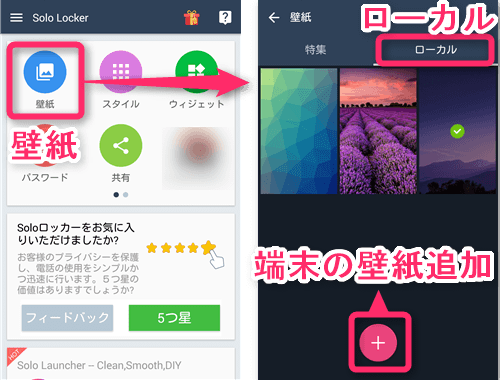
まずはロック画面の壁紙の設定をしましょう。
「壁紙」を選ぶと、「特集」には用意されたたくさんの壁紙があります。ここから選んでもいいですし、「ローカル」で端末の壁紙を追加もできるので、お気に入りの壁紙がある場合は「+」から端末の壁紙を選択してください。
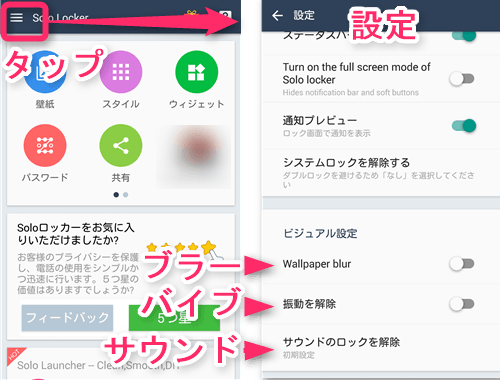
左上タップで設定が出てきますが、ここの「ビジュアル設定」の、「Wallpaper blur」を選択すると、パターンやPINを入力する際に、壁紙にブラーをかけることができます。
ロック解除の際の、振動や音の設定もこちらから行います。
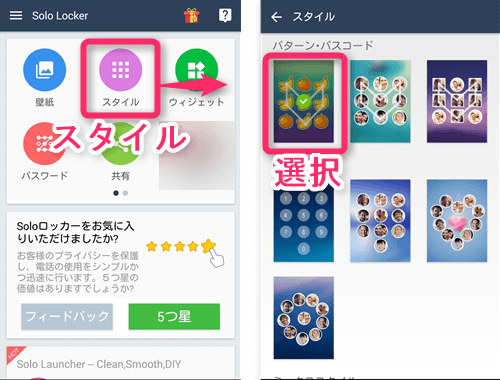
壁紙が決まったら「スタイル」です。パターンパスコードの一番左を選択してみます。
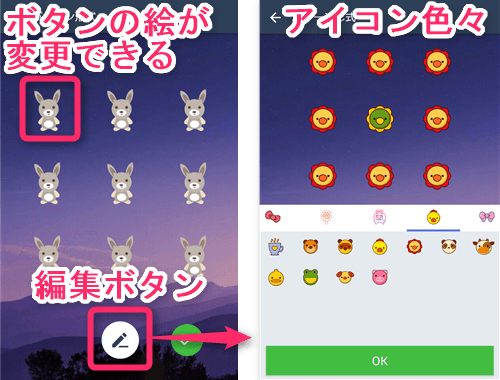
編集ボタンを押すと、動物やリボンやネオン柄など、様々なパターンボタンの絵が選択できます。
好きなアイコンを選んだら、決定ボタンを押して、その後パターンを設定します。
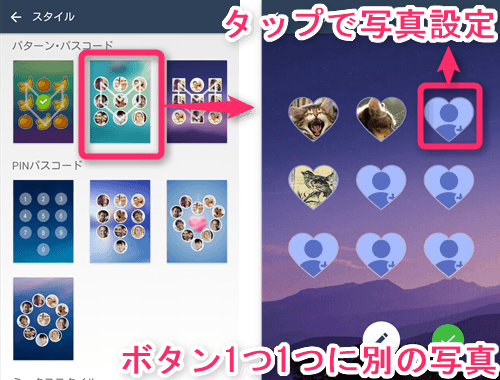
枠をタップして、好きな写真を設定しましょう。編集ボタンからは、切り抜きの形やフレームの色が選べます。
また、パターンパスコードの真ん中からは、なんとボタンに写真を設定できます。しかも9つのボタン1つ1つを別の写真に設定することがも可能です。
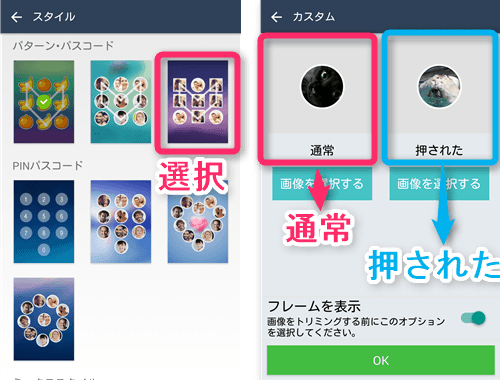
パターンパス一番右では、ボタンのスワイプ前後の写真が選べます。
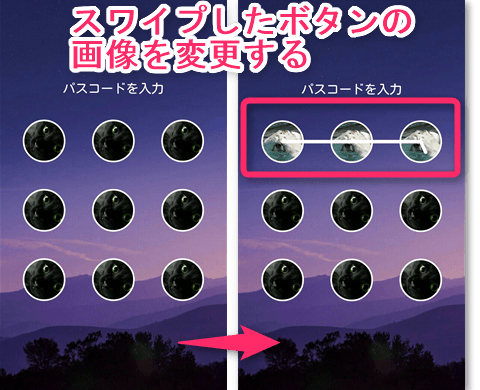
実際に設定してみると、こうなります。
PINパスコードでも同様にボタンに写真の設定ができ、ミックススタイルからは写真+パターン・スライド・PINの選択が行えます。
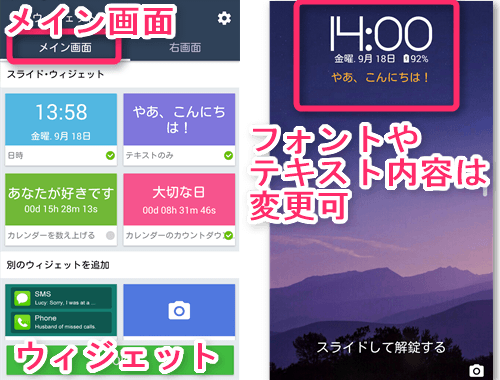
ロック画面には便利なウィジェットの設置も可能です。
決まったウィジェットしか置けませんが、それぞれある程度カスタマイズも可能。
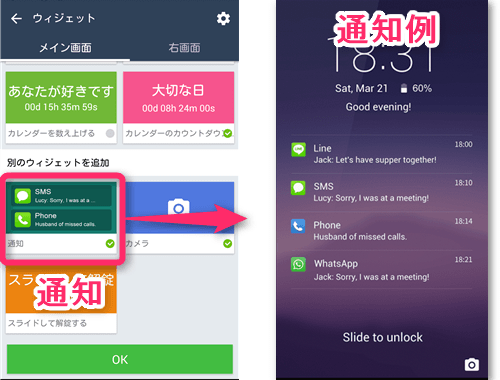
通知ウィジェットからは、ロック画面に通知を出すアプリを選択できます。
「通知リスト」に入っているアプリが通知を出すアプリ、「ローカルアプリ」は通知を出す設定になっていないアプリです。必要に応じてカスタマイズしてください。
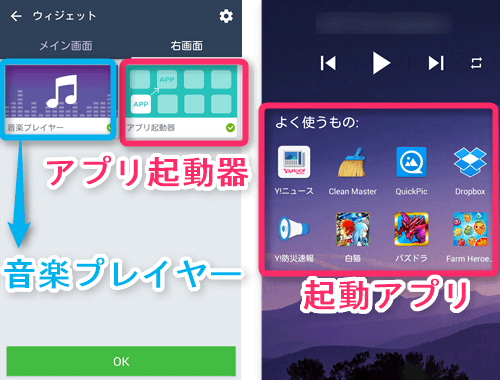
ロック画面は3面構成になっており、メイン画面で通知表示、左画面でロック解除、右画面からアプリの起動が行えます。
「ウィジェット」→「右画面」→「アプリ起動器」の、「アプリを起動する」に入っているアプリが、ロック画面から起動できるアプリです。これは8個以内しか設定できないので、必要なアプリを選んびましょう。
ロック画面の壁紙だけでなく、ボタンもカスタマイズできるのはおもしろいですね。
ボタン1つずつに別写真を設定できるし、切り抜きの形やフレームも選べるので、バリエーションはかなり豊富です。
開発:Solo Locker Team
| アプリ名 | ロッカーマスター |
|---|---|
| 対応OS | Android 4.0 以上 |
| バージョン | 5.4.2 |
| 提供元 | Solo Locker Team |
| レビュー日 | 2015/09/28 |
- ※お手持ちの端末や環境によりアプリが利用できない場合があります。
- ※ご紹介したアプリの内容はレビュー時のバージョンのものです。
- ※記事および画像の無断転用を禁じます。





